UC浏览器是一款好用的电脑网页浏览器。使用UC浏览器可以轻松快速浏览网页。使用UC浏览器还可以拦截网页广告,我们也可以设置广告拦截规则
装软件后双击桌面快捷方式打开软件;


极速小编这一次就给大家演示一下怎么设置UC浏览器的广告拦规则吧。点击UC浏览器主界面右上角的选项按钮,在展开菜单中点击设置,进入UC浏览器设置页面;
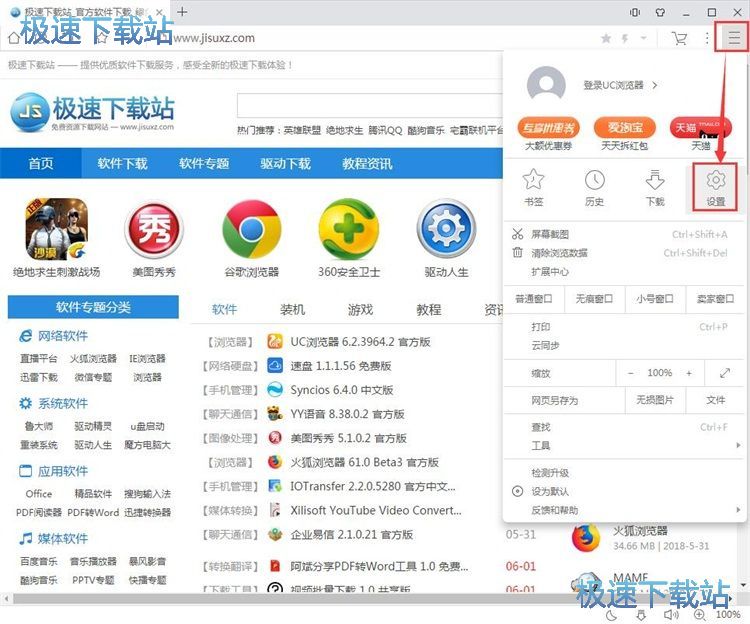
在UC浏览器设置页面中,点击左边设置分类中的广告拦截,进入UC浏览器广告拦截功能设置;
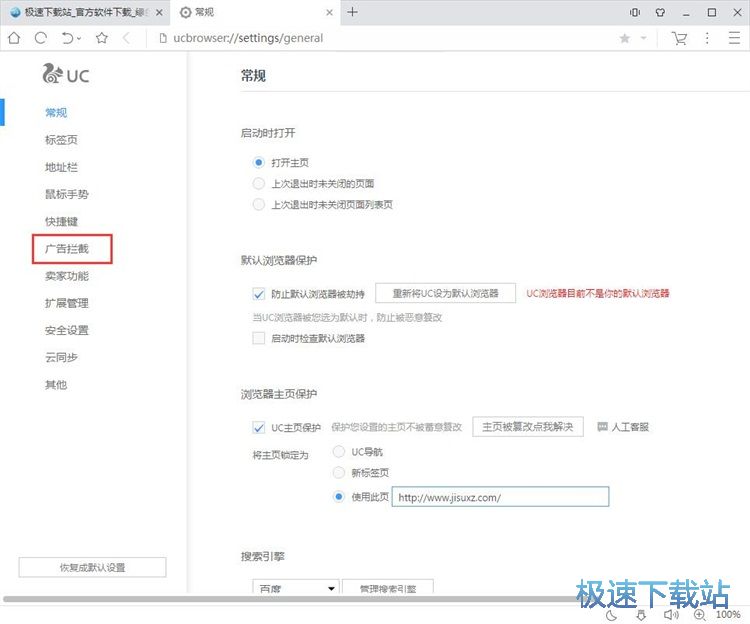
点击UC浏览器广告拦截功能设置界面中的寻找更多的规则;
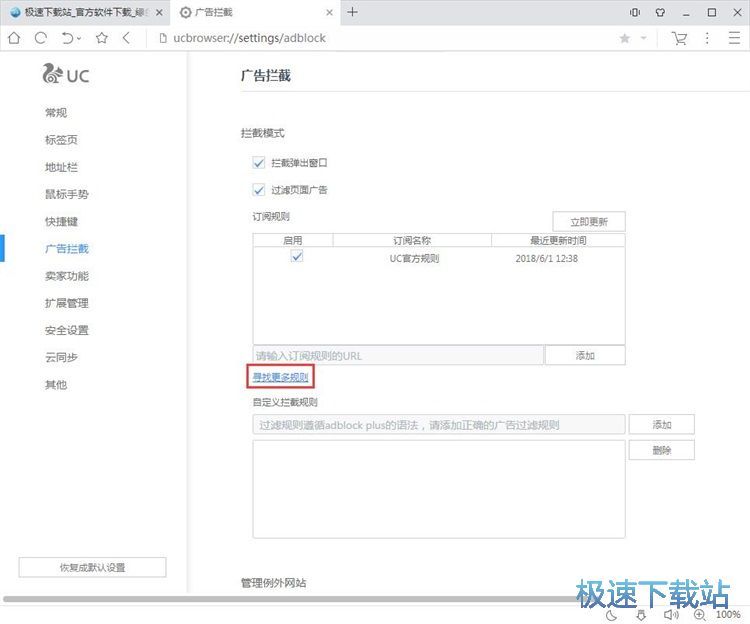
这时候UC浏览器会打开广告拦截规则获取教程。将教程中的拦截规则链接复制到电脑粘贴板中;
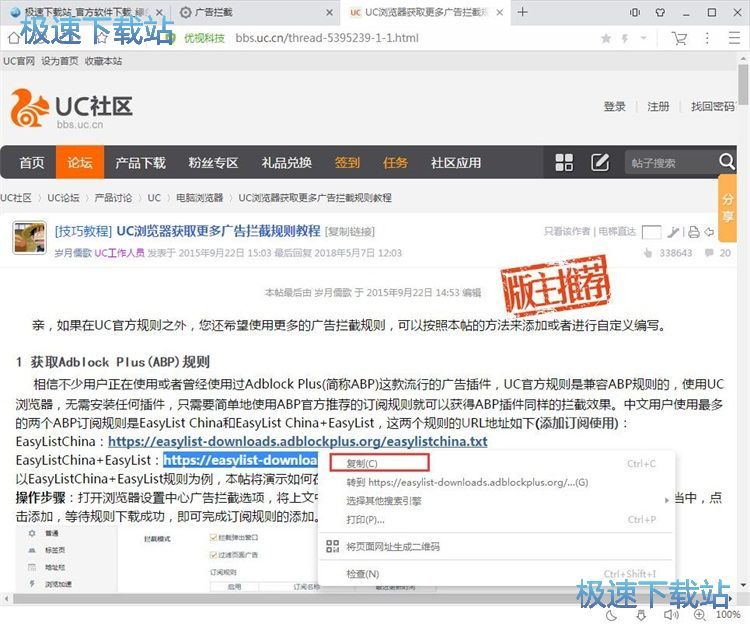
将规则链接粘贴到广告拦截规则添加输入框中,然后点击添加;
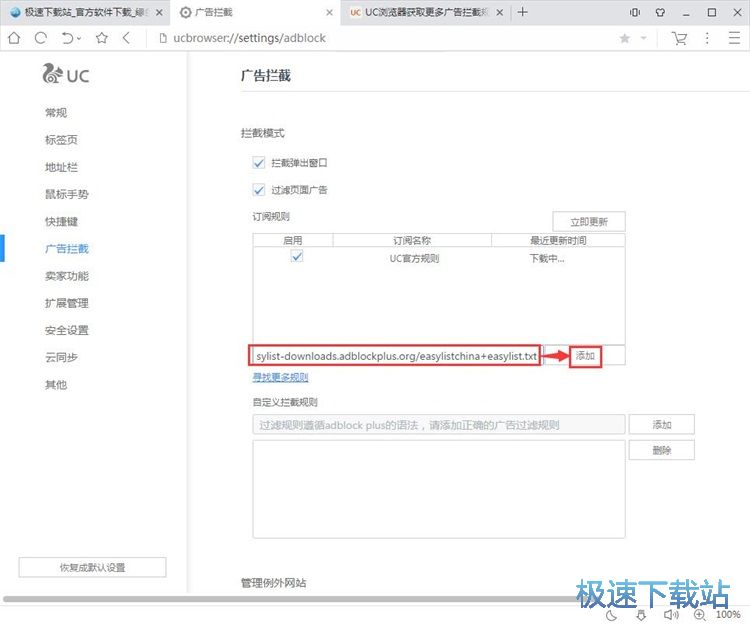
广告拦截规则添加完成,这时候UC浏览器广告拦截功能设置页面上回显示设置已经生效。说明广告拦截规则添加成功。
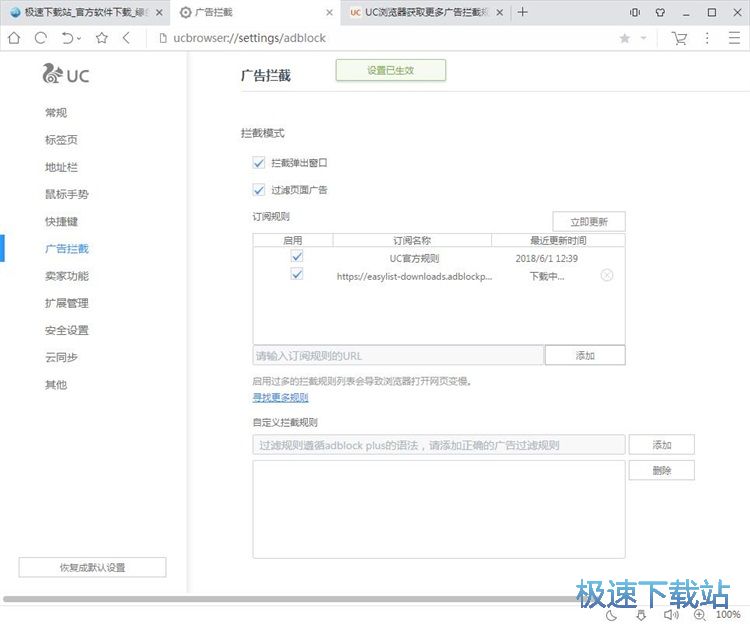
UC浏览器的使用方法就讲解到这里,希望对你们有帮助,感谢你对极速下载站的支持!